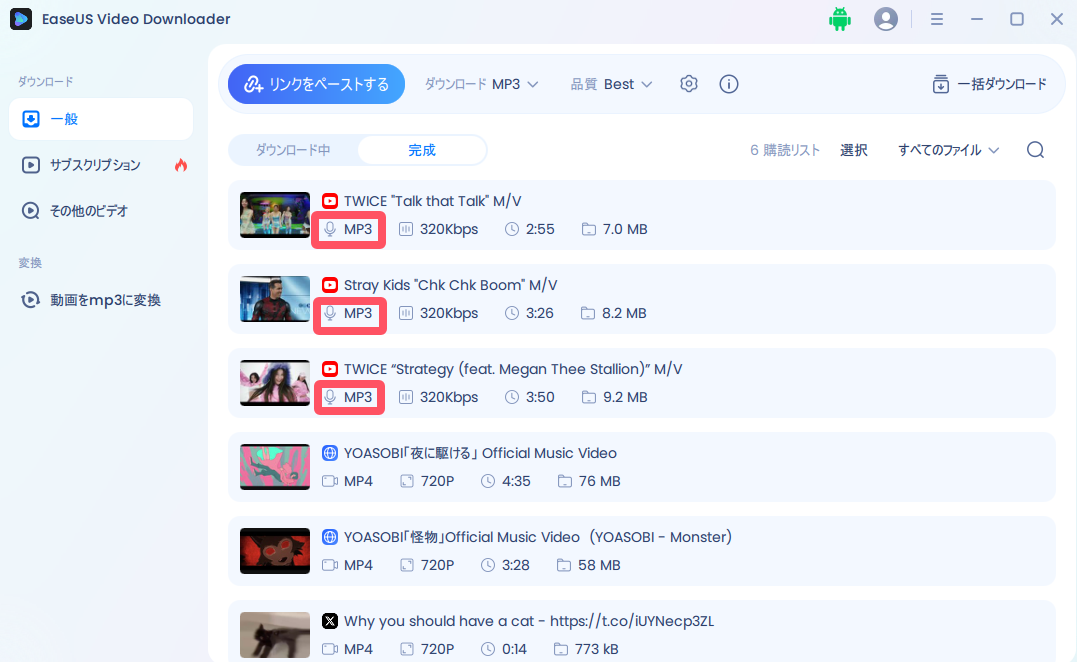-
![]()
Tioka
Tioka、社内一番の電子機器マニアです。小さい頃から、パソコン、携帯電話、ゲーム機、デジカメなどに非常に興味を持ち、新しいモデルが発売されたらすぐ手に入れたいタイプです。2017年からEaseUS Softwareに加入し、大興味をもって日本のユーザーにITに関するナレッジを紹介しています。現在、データ復元、データバックアップ、ディスククローン、パーティション・ディスクの管理、または、PC引越しなどの分野に取り組んでいます。日本の皆様がよくある問題を収集し、様々なパソコンエラーの対処法、データ復元の方法、SSD換装の方法やディスクの最適化方法などについて、数多くの記事を書きました。現時点(2019年8月21日)まで、彼が書いた記事の閲覧数はなんと550万回に突破!つまり、日本のユーザーは、合計5,500,000回彼の記事を読んで問題を解決しました。仕事や記事作成以外、彼は大部分の時間をタブレット・スマホを弄ること、ゲーミングなどに使っている男の子です。…詳しくは... -
![]()
Yiko
Yicoは、広大出身のパソコン知識愛好家で、パソコンに非常に精通しています。大学時代から定期的に女性向けのオンラインIT知識勉強会に参加して、いろいろなIT知識や技術を習得しました。彼女は、2020年からEaseUSファミリーの一員になりました。現在、データ復元、データバックアップ、パーティション管理、オーディオとビデオ編集などの分野で活躍しています。 いつもユーザの立場に立って、ユーザーの問題を解決するために最適な解決策を提供します。今まで、彼女が執筆した記事の閲覧数は3000,000回を超えています。 また、彼女は撮影とビデオの編集にすごく興味を持っています。定期的にYouTubeに動画を投稿したこともあります。ちなみに、彼女は平野歩夢選手の大ファンです。平野歩夢選手みたいの自分の才能を活かし輝いている人間になりたいです。…詳しくは... -
![]()
Bower
Bowerは、日本に永久滞在の中国人で、リモートでEaseUSに記事を書いています。Bowerは、小学校の時に両親と一緒に日本に移住しました。東京の私大の情報学部を出て、現在、都内のIT系の会社で勤めています。アルバイトの筆者として、EaseUSのユーザーに有用な対策を提供して、ユーザーから評価を受けています。…詳しくは... -
![]()
kenji
地域:東京都千葉県詳しくは...
年齢:22歳
性別:男性
仕事:IT関係者… -
![]()
Harumoe
Harumoe、新卒として、2022年からEaseUSに入社しました。専門は日本語ですが、いつもパソコンなどの機器に興味を持ってきました。大学時代から今まで、ずっとコンピューターに関する知識を勉強しています。EaseUSに加入した後、より多くの専門知識を学ぶと同時にそれを生かして、言葉というツールを利用して、皆さんとコミュニケーションしたいと思っています。Harumoeは今、データ復旧、ディスク・パーティション管理、データバックアップ・クローンに関する記事の作成を担当しています。以上述べた分野で彼女は少しでも役に立ちたいです。仕事や記事作成以外に、Harumoeはアニメ漫画マニアで、ゲーム機(Switch)をいじることも大好きです。…詳しくは... -
![]()
さわこ
さわこが大学の時、専攻は日本語で、仙台に留学した経験があります。(ずんだシェイクおいしいですって)、2022年にEaseUSに入社しました。入社した理由はIT業界に興味があるそうです。今はデータ復旧、パーティション管理、データ移行などのことを猛勉強中。彼女が中学校の時からずっとリーグオブレジェンドというPCゲームをやっていて、スマホよりPCが好きだそうです。…詳しくは... -
![]()
NANAちゃん
NANAちゃんは小さいごろから、アニメや日本文化に大変興味を持っております。ですから、大学の専門を選ぶ時、迷わず、日本語を選びました。IT業界に興味があって、ITについて自分で勉強したことがあるので、2022年にEaseUSに入社しました。今NANAちゃんはデータ復元、データバックアップ、パーティション管理、オーディオとビデオ編集などの分野で活躍しています。NANAちゃんはいろいろな興味があり、新しい知識を学ぶことが好きです。2022年以前、NANAちゃんは声優の仕事をしたことがあります。ちなみに、自分で時々アニメ関係の動画を編集、投稿をしました。…詳しくは... -
![]()
WuYanG
四川省出身の舞阳は、大学で4年間日本語を勉強している。 中学生の時にいい日本語の歌を発見し、それがアニメの主題歌であることがわかり、日本のアニメを見始めたのがきっかけです。 徐々に日本語への興味も生まれてきた。 Easeusに入社してからは、ディスク・パーティション管理、データ復旧、データバックアップ・クローンなどのエキスパートとして、日本語で文章を書き、より多くの人の大切なデータの管理に貢献しています。ちなみに、バイクに乗るのが大好きで、ヤマハがtop1!…詳しくは...
目次
0 利用者 |
0分で読める
あなたはコンピューター、iPhone、またはAndroidための軽量で使いやすい動画コンバーターを探しているなら、本記事は変換ソフト五つおよびその使い方をご紹介します。さて、見ていきましょう。
1.EaseUS Video Downloader
EaseUS Video Downloaderは、URLを入力することでほとんどの人気動画配信サイトの動画を保存できる強力な動画ダウンローダーです。URLを使うだけでなく、検索バーからダウンロードしたい動画を直接検索することも可能です。さらに、YouTube動画は、MP3またはWAV形式でのダウンロードもサポートしています。ポータブルデバイスで動画を聴きたい場合に便利です。
EaseUS Video Downloaderは動画をダウンロードする以外に、より多くの機能をサポートしています。例えば、動画と一緒に字幕をダウンロードしたり、動画のサムネイルダウンロードしたりなどがあります。また、動画を音声ファイルに変換することもできます。もっと詳しい機能は下の通りです。
- 複数のファイル形式に対応:YouTubeの動画をMP3/MP4/WAV形式に変換することをサポート。
- 高速で簡単な操作:動画のダウンロードは数クリックで完了。
- 高画質な変換を実現:ソース動画の画質を落とさずに変換。
任意のサイトから動画をダウンロードするには:
無料ダウンロード Windows向け
安全ダウンロード
無料ダウンロード Mac向け
安全ダウンロード
ステップ1. 出力形式として「ビデオ」を選択し、ダウンロードする品質を選択します。

ステップ2. YouTube動画のURLをコピーし、「リンクをペーストする」をクリックします。すると、動画が自動的にダウンロードされます。

ステップ3. ダウンロード処理が完了したら、「完成」をクリックして YouTube動画を確認できます。

免責事項:許可なしに商用目的でYouTubeから著作権で保護されたコンテンツをダウンロードするのは合法ではありません。EaseUSは、販売、配布、またはその他の商業目的で著作権で保護された動画をダウンロードすることを推奨していません。
2.オンライン動画変換ツールベスト3
コンピューターにデスクトップアプリをインストールしたくないなら、オンライン動画コンバーターをお勧めします。
#1.AceThinker 動画ダウンローダー
AceThinker Video Downloaderはリンクから動画を取得できるもう一つオンラインコンバータです。Vimeo、Dailymotion、Vevo、Bilibili、Metacafe、LiveLeak、Facebookなど、ほとんどの人気のある動画ストリーミングサービスをサポートしています。Firefox、Chrome IE、Opera、Safariなどほとんどすべてのウェブブラウザでうまく動作します。
ご興味のある方は、以下の手順でご利用ください。
ステップ1.任意のオンラインウェブサイトからダウンロードしたい動画のURLをコピーします。
ステップ2.動画のURLをアドレスバーに貼り付けて、リンクから動画をダウンロードします。
ステップ3.ダウンロードボタンをクリックし、動画をパソコンに保存します。
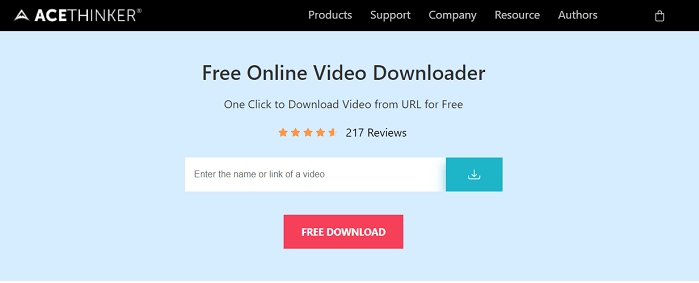
#2.KeepVid
Keepvidは、動画変換サービスを提供する人気のツールです。それは動画をMP4またはMP3に変換するための2つの方法を提供します。一つは動画のURLをコピーしてダウンロードボックスに貼り付ける方法、もう一つはファイルをダウンロードセクションにドラッグ&ドロップする方法です。変換する前に、動画の解像度を選択できます。動画変換のほかに、音声変換、MPE変換、iPhone変換などとしても使えます。
リンクを動画に変換するには
ステップ1.ブラウザまたはAndroid端末でYoutubeにアクセスします。そして、ダウンロードしたい動画のURLをコピーします。
ステップ2.Keepvidの検索ボックスにURLを貼り付けます。
ステップ3.ダウンロードしたい形式を選択し、「DOWNLOAD」をタップします。
#3.YT1s 動画ダウンローダー
Y1Tsは使いやすくて、MP3、3GP、MP4、WMA、M4A、FLV、WEBM、MOなど様々な動画形式をサポートします。Windows、Mac、Linux、Android、iPhoneなど、ほぼすべてのデバイスプラットフォームに対応しています。このプログラムで最も印象的なのは、変換されたファイルをDropboxとGoogle Driveにアップロードできることです。
動画へのリンクを変換するには
ステップ1.ダウンロードしたい動画のURLを貼り付けて又は、キーワードを検索ボックスに入力します。
ステップ2.「変換」ボタンをクリックします。
ステップ3.変換が完了するまで待ち、ファイルをダウンロードします。

まとめ
本記事は、URLから動画への変換ソフトを五つご紹介いたしました。デスクトップ型とオンライン型二つ種類のコンバーターを含めています。ご自身に最も合う一つを選択して作業を始めましょう。また、パソコンを利用する人、又は大量かつ頻繫に動画をダウンロードする人には、EaseUS Video Downloaderをお勧めします。
無料ダウンロード Windows向け
安全ダウンロード
無料ダウンロード Mac向け
安全ダウンロード